Tulostusasetukset-näyttö (Windows)
Määritä tulostusasetukset ja aloita tulostus.
Tulosta valokuva valitsemalla se Valokuvien sijainnit (Photo Locations) -näytössä, jolloin siirryt Tulostusasetukset-näyttöön.
Tulosta kohde valitsemalla Seuraava (Next) Kohteen muokkausnäytössä, jolloin siirryt Tulostusasetukset-näyttöön.
 Huomautus
Huomautus
- Näyttöön tulevat asetukset vaihtelevat tulostimen ja kohteen mukaan.

- A: Tulostuksen esikatselualue
- B: Tulostusasetukset-alue
- C: Muokkaustyökalujen alue
- D: Vaihda näyttö -alue
A: Tulostuksen esikatselualue
Tarkista tulostuksen esikatselu tai määritä tulostettavien kopioiden määrä.
Jos haluat vaihtaa kuvien esikatselunäkymää yhden kuvan näkymän ja pienoiskuvaluettelonäkymän välillä, valitse Tulostuksen esikatselu alueelta  (Yhden kuvan näkymä) tai
(Yhden kuvan näkymä) tai  (Pienoiskuvaluettelonäkymä).
(Pienoiskuvaluettelonäkymä).
Pienoiskuvanäkymässä:
 (Kopiot)
(Kopiot)-
Aseta tulostettavien kopioiden määrä.
 Huomautus
Huomautus- Määrittää kopioiden määrä kaikille valokuville kerralla valitsemalla Jok. valok. sama määrä (Same No. of each photo)-valintaruudun kohdasta "B: Tulostusasetukset-alue".
 (Yhden kuvan näkymä)
(Yhden kuvan näkymä)- Vaihda yhden kuvan näkymään.
Yhden kuvan näkymässä:
 (Kopiot)
(Kopiot)-
Aseta tulostettavien kopioiden määrä.
 Huomautus
Huomautus- Määrittää kopioiden määrä kaikille valokuville kerralla valitsemalla Jok. valok. sama määrä (Same No. of each photo)-valintaruudun kohdasta "B: Tulostusasetukset-alue".

 (edellinen/seuraava sivu)
(edellinen/seuraava sivu)- Vaihtaa näytetyn sivun, kun on useita valokuvia tai kun kohteessa on useita sivuja.
 (Pienoiskuvanäkymä)
(Pienoiskuvanäkymä)- Vaihda pienoiskuvaluettelonäkymään.
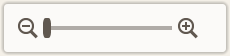 (lähennä/loitonna)
(lähennä/loitonna)- Voit pienentää tai suurentaa näyttökokoa napsauttamalla kohtaa
 (pienennä) tai
(pienennä) tai  (suurenna). Voit myös säätää näyttökokoa vapaasti vetämällä liukusäädintä.
(suurenna). Voit myös säätää näyttökokoa vapaasti vetämällä liukusäädintä.
B: Tulostusasetukset-alue
Määritä käytettävä tulostin, tulostustapa ja muut asetukset.
 Tärkeää
Tärkeää
- Jos valokuvatulostuksessa vaihdat Tulostin (Printer)-, Paperikoko (Paper Size)- tai Reunaton tulostus (Borderless printing)-asetuksen kuvan rajauksen jälkeen, rajausasetukset peruutetaan.
Valokuvatulostuksessa Tulostusmateriaali (Media Type)- tai Paperilähde (Paper Source)-asetuksen muuttaminen voi myös peruuttaa rajausasetukset valitun tulostusmateriaalin ja paperilähteen perusteella.
- Tulostin (Printer)
-
Valitse käytettävä tulostin.
 Tärkeää
Tärkeää- Jos vaihdat tulostimen, asetukset kohdassa "B: Tulostusasetukset" voivat vaihtua.
- Paperikoko (Paper Size)
-
Valitse käytettävä paperin koko.
 Huomautus
Huomautus- Tulostettaessa paperirullan leveyteen sopivaksi, valitse Sovita rullap. lev. (Fit to Roll Paper Width).
- Tulostusmateriaali (Media Type)
-
Valitse käytettävä paperin tyyppi.
 Huomautus
Huomautus- Kun Automaattinen (Auto) on valittu, tulostus suoritetaan tulostusmateriaalille, joka on asetettu tulostimeen.
- Kun Premium Fine Art Rough on valittuna, paperi voi tahriutua tai tulostuslaatu heikentyä ympäristön mukaan. Asettelun, jossa on leveät reunukset, tulostamista suositellaan.
- Paperilähde (Paper Source)
- Valitse paperilähde.
- Tulostuslaatu (Print Quality)
- Valitse tulostuslaatu, joka soveltuu tulostettaviin tietoihin.
- Sivualue (Print Area)
-
Määritä tulostettavat sivut.
- Kaikki (All)
- Tulostaa kaikki sivut.
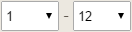 (Sivua)
(Sivua)- Valitse tulostettava sivualue.
- Autom. valok. korj. (Auto photo fix)
- Valitse tämä valintaruutu, jos haluat korjata valokuvat automaattisesti.
- Punasilmäisyyden korjaus (Red-eye correction)
- Valitse tämä valintaruutu, jos haluat korjata kameran salaman aiheuttaman punasilmäisyyden.
- Reunaton tulostus (Borderless printing)
-
Valitse tämä valintaruutu valokuvien tai kohteen tulostamiseksi kokonaiselle paperiarkille ilman reunuksia.
 Huomautus
Huomautus- Rullapaperia tukevissa malleissa tämä on käytettävissä vain, kun tulostat rullapaperille.
- Päivämäärä (Date)
- Valitse tämä valintaruutu, jos haluat lisätä päivämäärät valokuviin ennen tulostusta.
- Päivämääräas. (Date Settings)
-
Valitse Päivämäärä (Date)-valintaruutu, jos haluat tulostaa päivämäärän.
- Koko (Size)
- Valitse päivämäärätekstin koko.
- Väri (Color)
-
- Teksti (Text)
- Valitse päivämäärätekstin väri.
- Ääriviiva (Outline)
- Valitse tekstin ääriviivan väri.
- Säästä paperia (Käännä 90 astetta) (Save Paper (Rotate 90 Degrees))
-
Käytettävissä, kun tulostat rullapaperille.
Valitse tämä valintaruutu, jos haluat kääntää tulostussuuntaa 90 astetta.
Tulostussuunnan kääntäminen voi joissakin tapauksissa säästää paperia.
- Säädä tulostussuunta (Adjust Print Position)
-
Näyttää Säädä tulostussuunta (Adjust Print Position) -näytön.
Jos tulostettu kuva ei ole sijoittunut oikein, säädä tulostussijaintia Säädä tulostussuunta (Adjust Print Position) -näytössä.
Käyntikortti ja tarra:
Säädä tulostuksen pysty- ja vaakasijaintia erikseen tulostussuunnan mukaan 0,1 mm:n tai 0,01 tuuman lisäyksin -2,0 mm (-0,08 tuumaa) – +2,0 mm (+0,08 tuumaa) kokoisen alueen rajoissa.
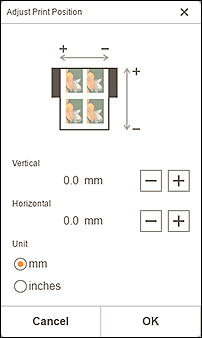
Levytarra:
Säädä tulostuksen pysty- ja vaakasijaintia erikseen tulostussuunnan mukaan 0,1 mm:n tai 0,01 tuuman lisäyksin -0,9 mm:n (-0,04 tuuman) – +0,9 mm:n (+0,04 tuuman) kokoisen alueen rajoissa.
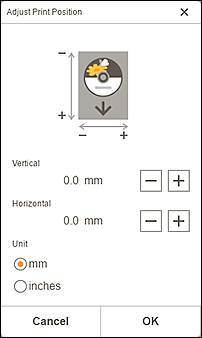
- Luo monelle arkille/juliste (Create Tiling/Poster)
- Käynnistä Easy-Layout Editor. Tällöin voit tulostaa tiedot useille paperiarkeille ja luoda sitten suurikokoisen julisteen yhdistämällä arkit. Jos Easy-Layout Editor -ohjelmaa ei ole asennettu, lataa ja asenna se verkkosivustosta näytön ohjeiden mukaan.
- Jok. valok. sama määrä (Same No. of each photo)
- Valitsemalla tämän valintaruudun voit myös asettaa tulostettavien kopioiden määrän kaikille valokuville kerralla.
- Kopiot (Copies)
- Aseta tulostettavien kopioiden määrä.
- Tulosteita yhteensä (Total prints)
- Näyttää tulostettavien kopioiden kokonaismäärän.
C: Muokkaustyökalujen alue
 Luovat suotimet (Creative Filters)
Luovat suotimet (Creative Filters)-
Siirtyy Luovat suotimet -näyttöön, jossa voit esimerkiksi muuttaa valokuvia mustavalkoisiksi ja parantaa niitä muistuttamaan vanhoja kuvia.
 Rajaa (Crop)
Rajaa (Crop)-
Siirtyy rajausnäyttöön, jossa voit rajata valokuvia.
D: Vaihda näyttö -alue
- Palaa aloitusnäyttöön (Return to Home Screen)
- Palaa Aloitusnäyttöön.
- Takaisin (Back)
- Palaa edelliseen näyttöön.
- Tallenna (Save)
-
Tallenna kohde.
Tallennetut kohteet lisätään Kohteeni-näyttöön.
- Tulosta (Print)
- Käynnistää tulostuksen määritetyillä asetuksilla.
